1、首先,新建一个零件图,在上视基准面绘制一个矩形,倒圆角。
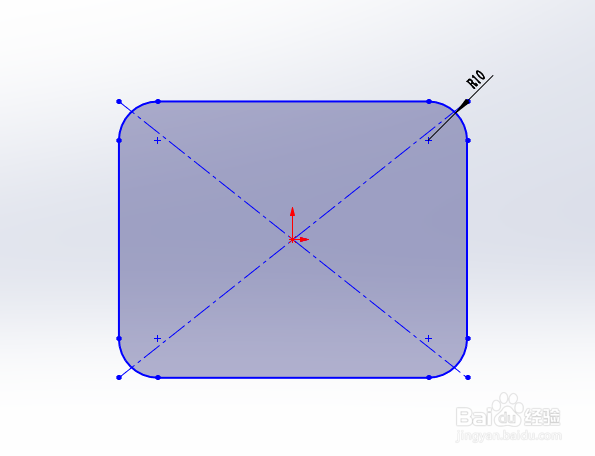
2、接着,使用特征工具栏里的拉伸工具。
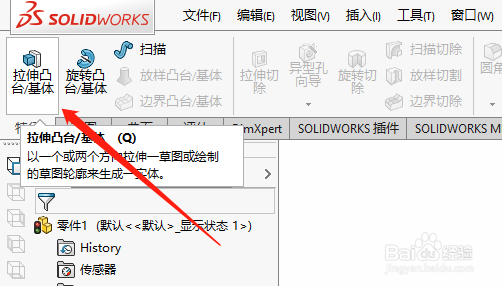
3、接下来,进行分割线工具的使用。第一步,先将草图拉伸为实体。
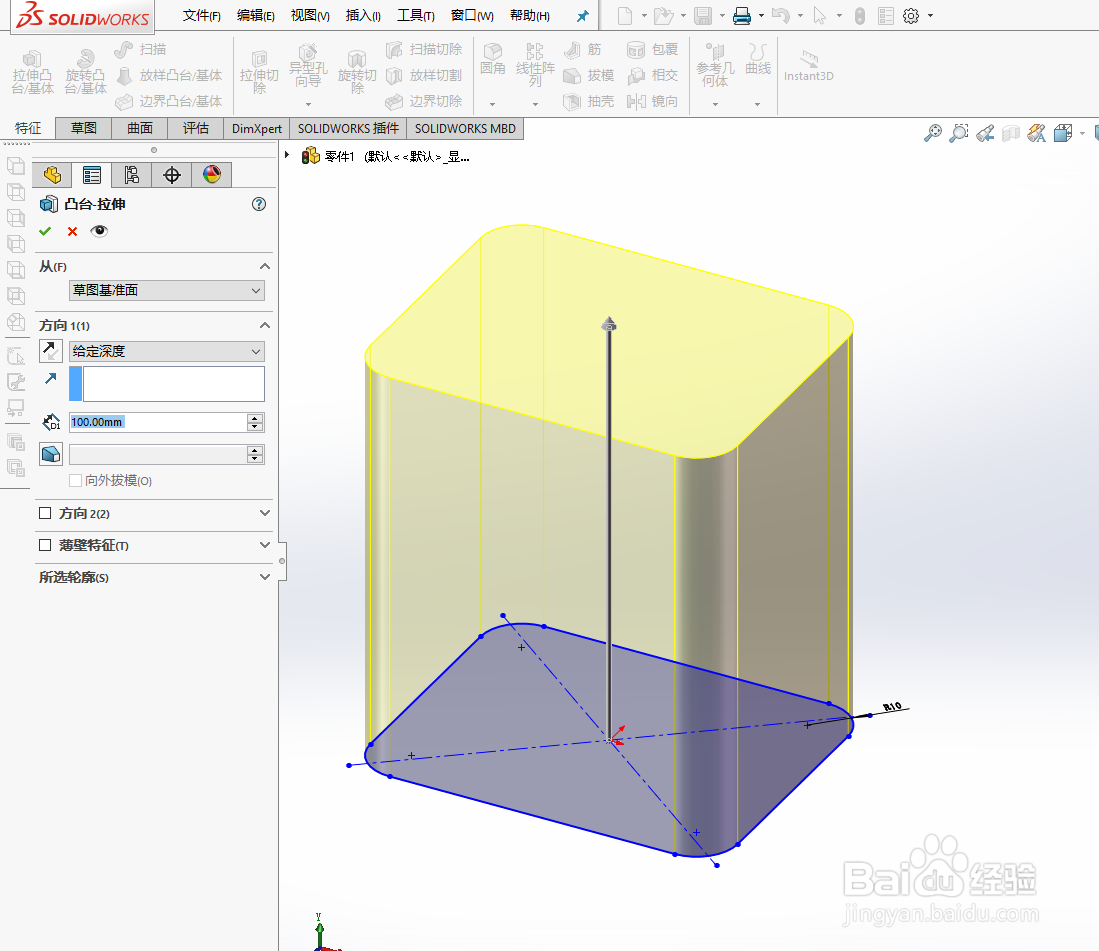
4、第二步,在前视基准面上绘制一条曲线。

5、第三步,在特征工具栏里选择曲线工具里的分割线。

6、第四步,将草图作为分割线,选择四周面为分割面。

7、第五步,确定分割线特征。

8、这样就将实体分割成上下两部分了。

1、首先,新建一个零件图,在上视基准面绘制一个矩形,倒圆角。
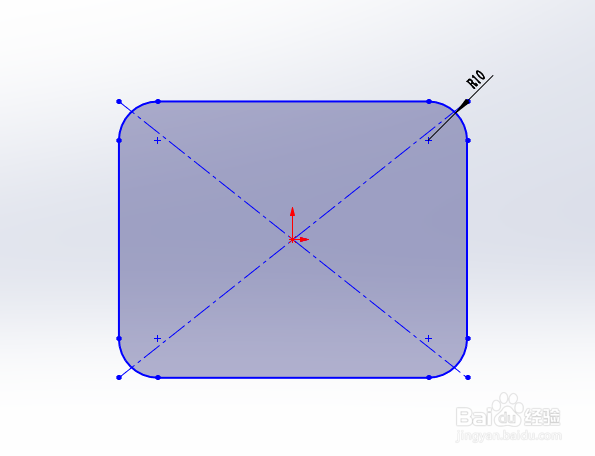
2、接着,使用特征工具栏里的拉伸工具。
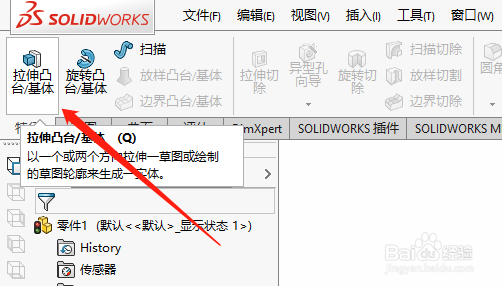
3、接下来,进行分割线工具的使用。第一步,先将草图拉伸为实体。
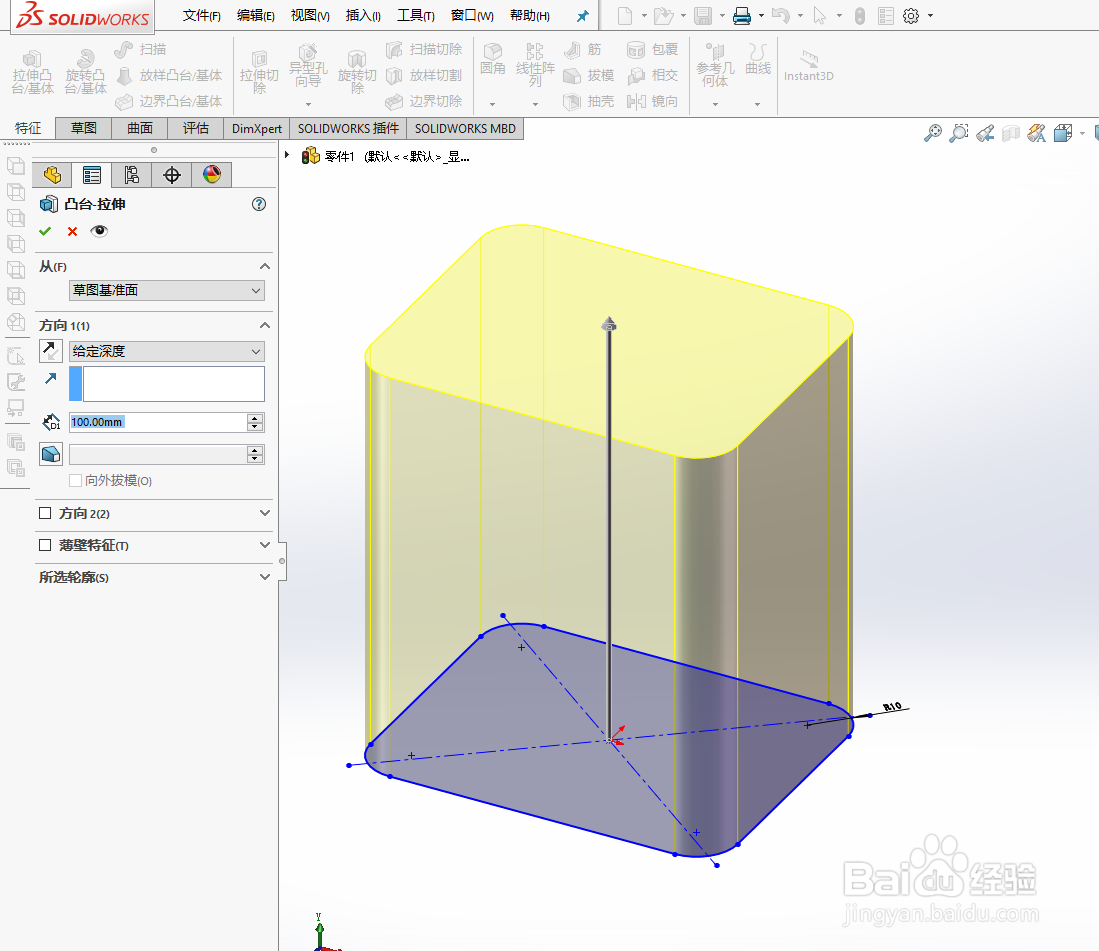
4、第二步,在前视基准面上绘制一条曲线。

5、第三步,在特征工具栏里选择曲线工具里的分割线。

6、第四步,将草图作为分割线,选择四周面为分割面。

7、第五步,确定分割线特征。

8、这样就将实体分割成上下两部分了。
